Over Kostya Ransomware
Kostya Ransomware is een soort van virus dat lijkt te leven Tsjechië doelgebruikers met ransomware. Deze ransomware lijkt te verspreiden via spam e-mails, die vermoedelijk zou worden geschreven in Tsjechië. Wanneer het downloaden naar een computer, het versleutelt bestanden en vervolgens toont een losgeld nota. De hackers willen slachtoffers te kopen een decoderingssleutel als ze willen om de bestanden te herstellen.
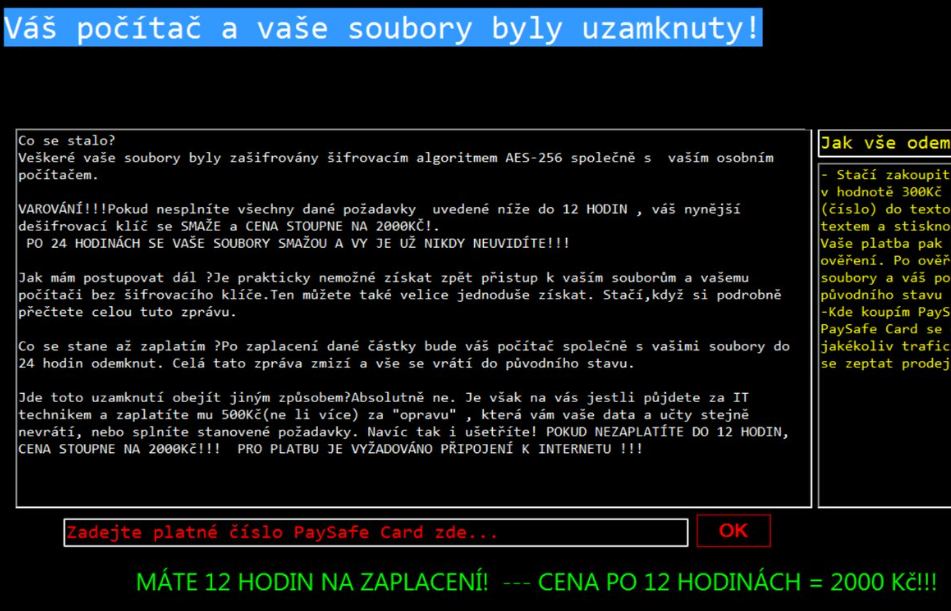
Op dit moment, ze vragen 300CZK ($12), dat is een zeer kleine hoeveelheid geld in vergelijking met wat de meeste ransomware vraagt. Het ding over betalen is dat het zelden tot bestand decoderen leidt. In de meeste gevallen hackers neem enkel uw geld en geven niets in ruil. Zelfs als Kostya Ransomware vraagt voor zo’n klein bedrag van geld, betaalt ondersteuning u in principe van hun toekomstige projecten. Hebt u een back-up, moet u verwijderen Kostya Ransomware en pas vervolgens de bestanden terugzetten. Als u probeert op te halen van uw bestanden voordat u Kostya Ransomware verwijdert, zou kunnen je verliezen ze ook.
Hoe Kostya Virus verspreiden?
Kostya Ransomware lijkt voornamelijk verspreid via spam e-mails. Kan je een vreemd e-mail met een bijlage, de afzender vragen u de bijlage willen openen voor welke reden dan ook. Omdat deze ransomware richt zich op mensen in Tsjechië, zou het logisch zijn als de e-mail zou in Tsjechisch. In het algemeen, is het raadzaam dat u open nooit spam e-mail bijlagen als zij ernstige malware in hen hebben konden. Als u spam e-mails opent, altijd dubbel te controleren de inhoud en de afzender. Je zou kunnen proberen met behulp van een betrouwbare zoekmachine om te zien of iemand anders heeft gekregen van een soortgelijke e-mail en kreeg van ransomware. Het is beter om de tijd nemen om ervoor te zorgen dat u bent veilig dan potentieel belangrijke gegevens verloren gaan.
Wat doet Kostya Virus?
Wanneer het wordt gedownload naar uw computer, zal het de AES-256 encryptie-algoritme gebruiken om versleutelt bestanden met .avi, .pptx, PDF, jpg en andere extensies. Er zijn meldingen dat het alleen richt zich op de C:-schijf, wat betekent dat als de meeste van uw gegevens opgeslagen in station D:, moet u goed. Maar u moet Kostya Ransomware onmiddellijk verwijderen. Als de codering voltooid is, vindt het slachtoffer een bericht met informatie over wat er is gebeurd. De hackers uitleggen dat zij uw bestanden zijn gecodeerd en dat u moet betalen. Ze vragen om 300CZK maar als betaling niet verricht wordt, de prijs zal 2000CZK ($80). U betaalt helemaal wordt niet aanbevolen. Ja, het is niet een grote hoeveelheid geld, maar je bent beter af uitgaven het ergens anders. Vergeet niet dat Kostya Ransomware moet u zo snel mogelijk verwijderen.
Kostya Ransomware verwijdering
Om te wissen Kostya Ransomware, moet u de hulp van anti-malware software. Handmatige verwijdering van Kostya Ransomware kan veroorzaken meer schade dan goed, daarom doen we niet aanraden.
Offers
Removal Tool downloadento scan for Kostya VirusUse our recommended removal tool to scan for Kostya Virus. Trial version of provides detection of computer threats like Kostya Virus and assists in its removal for FREE. You can delete detected registry entries, files and processes yourself or purchase a full version.
More information about SpyWarrior and Uninstall Instructions. Please review SpyWarrior EULA and Privacy Policy. SpyWarrior scanner is free. If it detects a malware, purchase its full version to remove it.

WiperSoft Beoordeling WiperSoft is een veiligheidshulpmiddel dat real-time beveiliging van potentiële bedreigingen biedt. Tegenwoordig veel gebruikers geneigd om de vrije software van de download va ...
Downloaden|meer


Is MacKeeper een virus?MacKeeper is niet een virus, noch is het een oplichterij. Hoewel er verschillende meningen over het programma op het Internet, een lot van de mensen die zo berucht haten het pro ...
Downloaden|meer


Terwijl de makers van MalwareBytes anti-malware niet in deze business voor lange tijd zijn, make-up ze voor het met hun enthousiaste aanpak. Statistiek van dergelijke websites zoals CNET toont dat dez ...
Downloaden|meer
Quick Menu
stap 1. Verwijderen van Kostya Virus vanuit de veilige modus met netwerkmogelijkheden.
Kostya Virus verwijderen uit Windows 7/Windows Vista/Windows XP
- Klik op Start en selecteer Afsluiten.
- Kies opnieuw opstarten en klik op OK.


- Start onttrekkend F8 wanneer uw PC begint laden.
- Kies onder Advanced Boot Options, veilige modus met netwerkmogelijkheden.


- Open uw browser en downloaden naar de anti-malware utility.
- Gebruik het hulpprogramma voor het verwijderen van de Kostya Virus
Kostya Virus verwijderen uit Windows 8/Windows 10
- Op het login-scherm van Windows, drukt u op de knoop van de macht.
- Tik en houd SHIFT ingedrukt en selecteer Nieuw begin.


- Ga naar Troubleshoot → Advanced options → Start Settings.
- Kies inschakelen veilige modus of veilige modus met netwerkmogelijkheden onder de opstartinstellingen.


- Klik op opnieuw.
- Open uw webbrowser en de malware remover downloaden.
- De software gebruiken voor het verwijderen van de Kostya Virus
stap 2. Herstellen van uw bestanden met behulp van Systeemherstel
Kostya Virus verwijderen uit Windows 7/Windows Vista/Windows XP
- Klik op Start en kies afsluiten.
- Selecteer opnieuw opstarten en op OK


- Wanneer uw PC begint te laden, drukt u herhaaldelijk op F8 om geavanceerde opstartopties
- Kies de MS-DOS-Prompt in de lijst.


- Typ in het cd restore en tik op Enter.


- Type in rstrui.exe en druk op Enter.


- Klik op volgende in het nieuwe venster en selecteer het herstelpunt vóór de infectie.


- Klik opnieuw op volgende en klik op Ja om te beginnen de systematiek weergeven.


Kostya Virus verwijderen uit Windows 8/Windows 10
- Klik op de Power-knop op de Windows login-scherm.
- Druk op en houd SHIFT ingedrukt en klik op opnieuw opstarten.


- Kies problemen oplossen en ga naar geavanceerde opties.
- Selecteer opdrachtprompt en klik op opnieuw opstarten.


- Ter troepenleiding Prompt, ingang cd restore en tik op Enter.


- Typ in rstrui.exe en tik nogmaals op Enter.


- Klik op volgende in het nieuwe venster met systeem herstellen.


- Kies het herstelpunt vóór de infectie.


- Klik op volgende en klik vervolgens op Ja om te herstellen van uw systeem.


